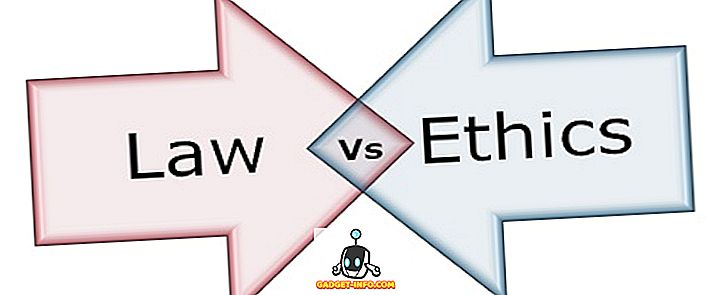ГИФ-ови су постали веома популарни у последње време. Разлог њихове популарности је тај што су мање величине од видеа, али преносе много више информација него статична слика. Највише 3.5 секунде, ГИФ је бесконачно петља анимација која складишти више оквира анимације. Једноставно можете добити ГИФ-ове на разним популарним интернет страницама, али креирање властитог ГИФ-а и гледање трендова на интернету је много испуњењеније него преузимање једног ГИФ-а. Ако поседујете Мац, постоје једноставне методе које можете користити за креирање ГИФ-ова на њему. Дакле, ако је било времена у вашем животу када сте се питали како да направите ГИФ-ове на МацОС-у, то је начин на који то радите:
Креирајте ГИФ-ове на Мац-у користећи апликације треће стране
Док неки од вас можда мисле да вам је потребна изузетна Пхотосхоп вештина за креирање тих магичних ГИФ-ова. Буквално није тако тешко. Постоје неке сјајне апликације које су доступне на Мац Апп Сторе-у, што чини да је веома лако направити ГИФ на вашем Мац рачунару. Хајде да проверимо најбоље од њих, хоћемо ли?
Пивара ГИФ 3
Ово је одлична апликација, јер вам омогућава да направите ГИФ од било чега, било да се ради о видео записима на вашем лаптопу или о онима на интернету.
1. Да бисте започели са креирањем ГИФ-а, прво преузмите и инсталирајте апликацију из Мац Апп Сторе-а. Када се апликација инсталира, покрените је. Када се апликација покрене, видећете да вам даје различите начине за креирање ГИФ-а . Можете креирати ГИФ тако што ћете увести видео или везу, снимањем екрана и снимањем са уграђене камере.

2. Већина нас ће креирати ГИФ тако што ће увести видео или везу, па нам то учините. Кликните на отворени видео линк и увезите постојећи видео на Мац рачунар.

4. На временској линији, поставите почетне и завршне тајмере на жељено време које садржи ГИФ материјал.

5. Кликните на поље за текст да бисте додали текст ако желите. Видео снимак можете исецати или мењати величину ако то желите или можете додати наљепнице. Све је доступно у горњој алатној траци. Када завршите, кликните на креирање, а затим сачувајте свој ГИФ.

Исти процес ће се поновити и за друге методе. Кликните на метод који желите да креирате са ГИФ-овима и пратите исти процес.
ГИПХИ Цаптуре
Постоји један проблем са ГИФ пивом 3. Ако желите да креирате ГИФ уметањем везе, апликација прво преузима видео запис, а затим вам омогућава да га конвертујете у ГИФ. Ово може бити велики проблем ако је видео који гледате велики, јер ће бити потребно доста времена за преузимање видеа. Ово је место где долази ГИПХИ Цаптуре. Апликација поставља слој на екрану и снима само онај део који желите да претворите у ГИФ . Да бисте сазнали како да то урадите, дозволите нам да направимо један ГИФ од иоутубе, али прво преузмите апликацију тако што ћете посетити Апп Сторе.
1. Отворите прегледач и учитајте видео, а затим покрените апликацију. Прилагодите прозор апликације величини видео плејера у прегледачу и кликните на запис . Обавезно забиљежите дужи исјечак, тако да га касније можете скратити. Запамтите, када почнете са снимањем, све ће се мало изгубити у односу на прозор за снимање.

Савет: Користите тастер за репродукцију и паузу тастатуре док подешавате величину прозора апликације (Ф8).
3. Двапут кликните на видео снимак да бисте отворили прозор за уређивање. Минимизирајте прозор за снимање и уредите снимак у прозору за уређивање. Овде можете подесити почетну и крајњу тачку, одредити величину пиксела ГИФ-а, изабрати тип петље и брзину кадрова . Након што завршите са уређивањем, можете директно учитати ГИФ у ГИПХИ или га сачувати на вашем Мац рачунару.

Спремни да направите сопствене ГИФ-ове на Мац-у?
Стварање ГИФ-ова је заиста лако и забавна вежба на вашем Мац-у. Испробала сам горе поменуте апликације на свом МацБоок Про 2016-у са МацОС Хигх Сиерра-ом и све су радиле прилично добро. Дакле, чак и ви можете креирати ГИФ-ове на вашим МацБоок-овима који би могли постати вирусни на интернету. Дакле, све је спремно за креирање ГИФ-ова на МацОС-у? Поделите са нама ваше најбоље креације и ако имате било каквих недоумица или сугестија везаних за креирање ГИФ-ова на Мац-у, спустите их у одељцима за коментаре.